1. Überblick
Mit der Option „Variabel“ können Sie Produkte mit unterschiedlichen Variationen anlegen. Diese Funktion ermöglicht es Ihnen, ein Produkt mit mehreren Attributen – beispielsweise Größe und Farbe – zu konfigurieren und so eine Vielzahl von Varianten zu erstellen.
2. Vorbereitung
Bevor Sie Variationen erstellen, legen Sie zunächst die relevanten Attribute für Ihr Produkt fest, wie z. B.:
Größe (z. B. S, M, L)
Farbe (z. B. Blau, Rot, Grün)
3. Erstellung von Produktvariationen
3.1. Für Variation verwenden
Aktivierung:
Klicken Sie auf das gewünschte Attribut und aktivieren Sie das Kontrollkästchen „Für Variation verwenden“.
Dadurch wird festgelegt, dass das jeweilige Attribut für die Erstellung von Produktvariationen herangezogen wird.
3.2. Variante erstellen
Dropdown-Auswahl:
Nach dem Speichern der Attribute erscheint ein Dropdown-Feld mit der Bezeichnung „Variante aus allen Attributen erstellen“.Erstellung starten:
Wählen Sie diese Option aus und klicken Sie auf „Los“.Bestätigung:
Bestätigen Sie den Vorgang mit „Ok“. Beachten Sie, dass maximal 50 Varianten auf einmal erstellt werden können.
Beispiel:
Wenn Sie die Attribute „Größe“ (Werte: S und M) und „Farbe“ (Werte: Blau und Rot) festgelegt haben, entstehen folgende vier Variationen:
Blau / S
Blau / M
Rot / S
Rot / M
4. Einstellungen für jede Variation
Um individuelle Eigenschaften für jede Variante anzupassen, klicken Sie auf den kleinen Pfeil neben der jeweiligen Variation. Folgende Optionen stehen Ihnen zur Verfügung:
Produktbild:
Laden Sie ein Bild hoch, das speziell für diese Variation angezeigt werden soll.Aktiviert:
Legen Sie fest, ob diese Variation aktiv sein soll.Lagerverwaltung:
Aktivieren Sie die Lagerverwaltung, um den Bestand dieser Variation zu kontrollieren.Preis:
Setzen Sie einen eigenen Preis für diese Variante.Weitere Optionen:
Wählen Sie eine Versandklasse, legen Sie den Steuersatz fest und fügen Sie bei Bedarf eine Beschreibung hinzu.Variation entfernen:
Nutzen Sie die Option „Entfernen“, um eine Variante bei Bedarf wieder zu löschen.